Excel合并工作表的神器—Power Query
2017-08-22 11:18
316 查看
要把几张工作的数据合并到一张工作表中,这样的问题在我们的工作中经常会遇到。在之前的Excel2010 或Excel2013 版本中,我们需要单独下载这个插件,然后安装到才能用。而在Excel2016版本中,默认增加了Power Query功能,是不是太方便了呢?让我们一起来揭开Power Query的神秘面纱吧!
用Power Query合并工作表的方法如下:① 新建空白工作簿,【数据】→【新建查询】→【从文件】→【从工作簿】→选择需要合并工作表的工作簿
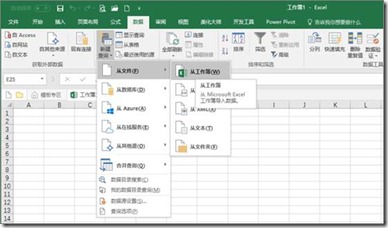
② 勾选【选择多项】→勾选需要合并的工作表→【编辑】
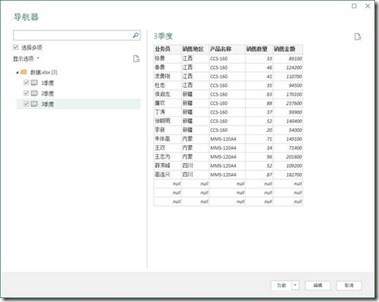

③ 右击空白列,删除表格中的空白行、空白列。
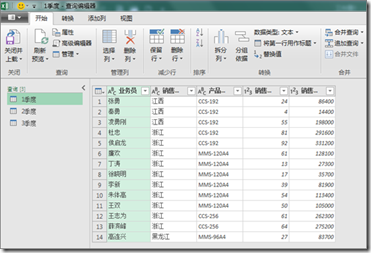
④ 【追加查询】→【将查询追加为新查询】

⑤ 选择【三个或更多表】→添加要合并的工作表→【确定】
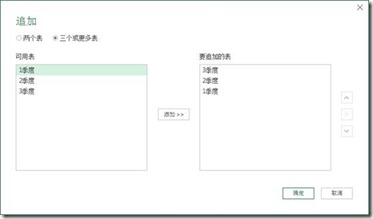
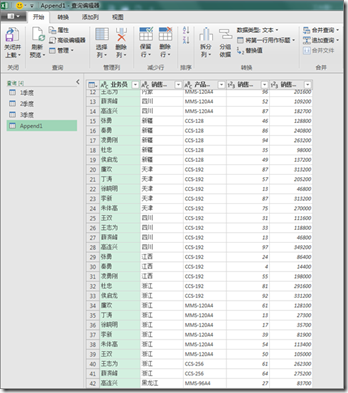
⑥ 单击【关闭并上载】→关闭Power Query,合并后的表生成新的工作表。
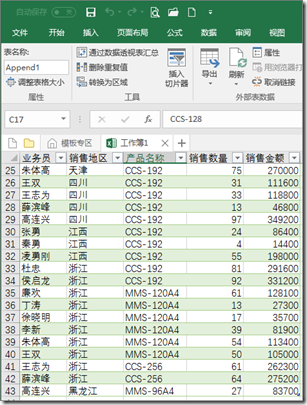
Power Query的功能是不是很强大啊?小伙伴们要记得,只有Excel2016版本才可以直接使用哦!
群福利
群号码:615147109
1. Office安装程序及激活。
2. PPT模版,简历模版。
3. 原创图文教程。
4. 微软认证讲师直播公开课。
5. 微软认证讲师微课录像。
6. 微软认证讲师在线答疑。
7. 图片、图标素材。
8. 结识更多Excel大神。
9. 结交更多上进的小伙伴。
进群下载素材,进行练习:419562729

相关文章推荐
- Excel合并工作表的神器—Power Query
- Excel合并工作表,加载宏
- Excel常见神器的另类新解 “条件格式”OR“自定义数字格式”
- 以工作表的方式合并excel
- javascript在线版Excel工具集-合并工作表之01
- Excel常见神器的另类新解 “条件格式”OR“自定义数字格式”
- Excel(六)—每天记些小技巧,工作时候不慌忙(2)!
- C# 如何合并Excel工作表
- EXCEL VBA 跨表合并多个文件
- 用VBA实现把多个Excel文件合并到一个Excel文件的多个工作表(Sheet)里
- C# 如何合并Excel工作表
- Excel多个工作表(Sheet)合并
- Excel合并多个工作表(Sheet)到一个Sheet中脚本
- Excel之【保护工作表】功能(工具---->保护) ------可以防止修改格式,删除行。只能在里面填写数据。
- 通过VBA宏合并Excel工作表
- Python批量合并有合并单元格的Excel文件详解
- 基于FPGA/CPLD应用设计的23点经验总结——关于VHDL代码风格
- EXCEL数据处理、分析神器汇总0526
- C# 读取Excel工作表
- EXCEL工作表保护密码忘记,撤销保护攻略
